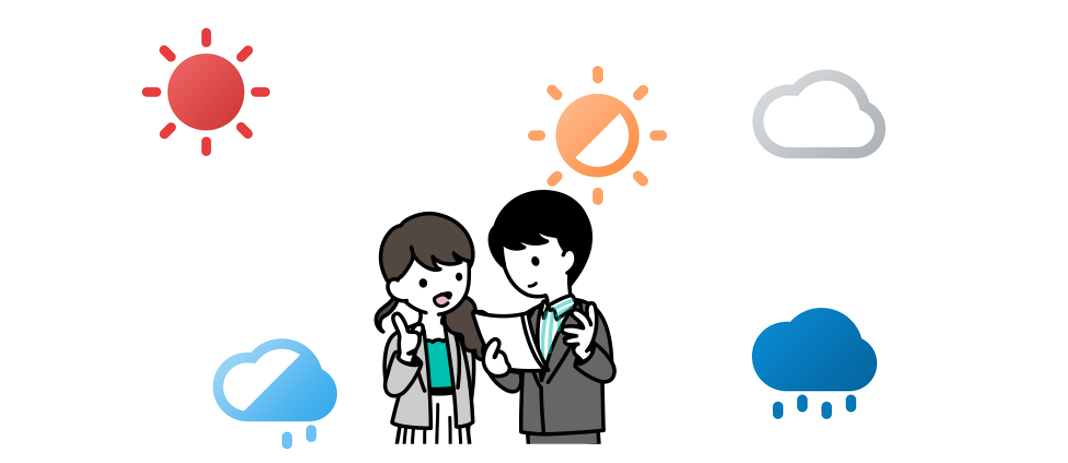この記事では、Geppoの管理画面上で使える分析機能である「分析レポート機能」についててご紹介します。
Geppo管理画面の機能の一つである「分析レポート機能」。
従業員CSVでご登録いただいた属性データを分析軸に設定することで、
様々な切り口で従業員のコンディションを簡単に可視化できます。
例えば「新卒入社の勤務年数ごとの総合スコア」や「年代別のアラート発生者数」
のような設定をすることができます。
まだお使いでないお客さまはぜひぜひご活用ください!
※全体管理者権限の方のみご利用いただける機能です
対応一括作成と対応履歴の使い方
0.事前準備として、ご登録がお済でない場合は、従業員CSVに職種、入社経路などの属性情報を追加しアップロード
※役職・職種登録は事前に「設定」からマスタ設定が必要です。
従業員CSVの作成方法はこちら
1.【サイドメニュー】>【レポート】>【分析レポート】をクリック
2.「表示期間」、「分析軸1」、「分析軸2(任意)」を選択し、「設定」をクリック
従業員情報の表示条件を設定します。
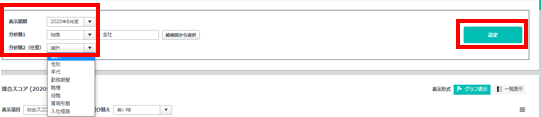
3.分析軸に「組織」を設定した場合は、組織図から表示する組織情報を設定します。
「組織図から選択」ボタンをクリックし、ウインドウから絞り込みたい組織を選択します。
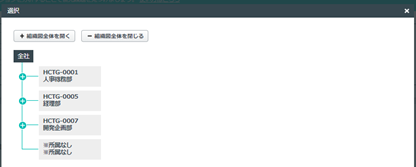
4.表示項目を切り替えることでいくつかの指標でコンディションを分析することができま
す。
また昇順降順での並び替え表示も可能です。
グラフ表示の際にはグラフ右上のボタンからPDFまたは画像の保存ができ、
一覧表示に切り替えた場合にはCSV形式のデータがダウンロードできます。
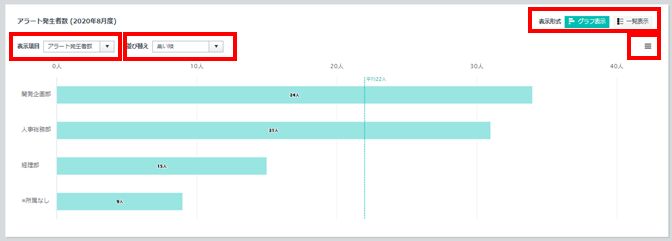
期待できる効果
- 分析軸の設定で、優先課題の早期発見ができる!
- 社内関係者への共有・報告資料の材料を簡単に作成できる!
「分析レポート機能」について、その概要や効果についてご紹介してきましたが、いかがでしたでしょうか。
分析レポートを使うことでサーベイ対象者全体としての結果だけではわからなかった課題が見えることもあります。例えば入社1年目から3年目にかけてきれいに右肩下がりでコンディションが下がっているなんてこともあったり、特定の職種の仕事満足度が低いことがわかり、評価方法の改善などに活かしたり。
Geppoを使いこなして組織改善にお役立てください!!